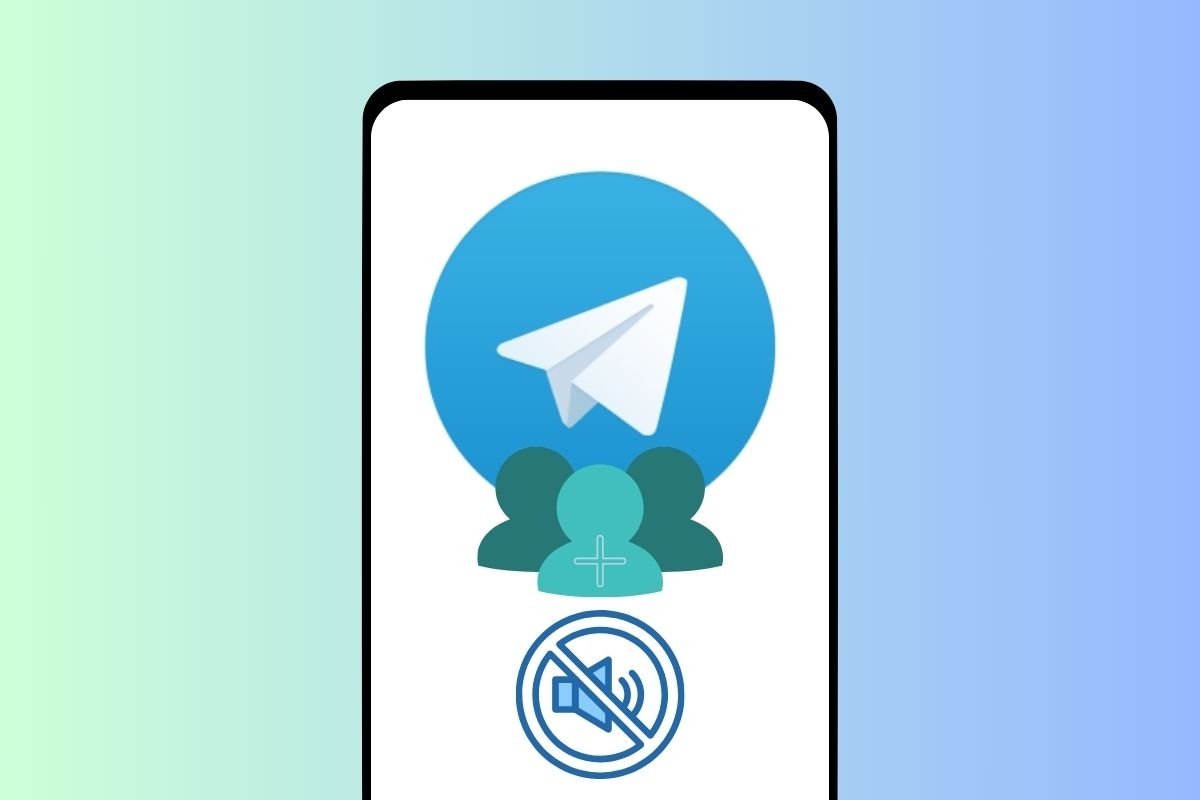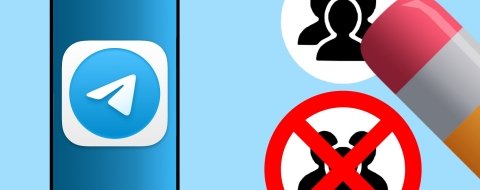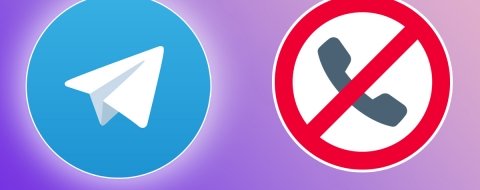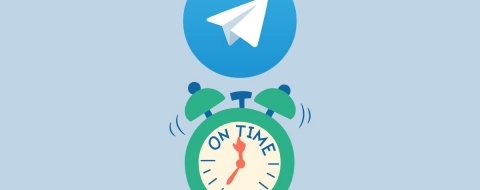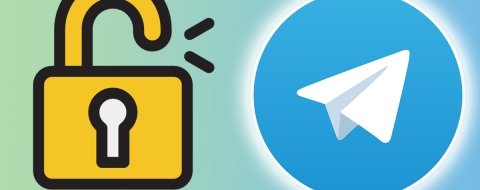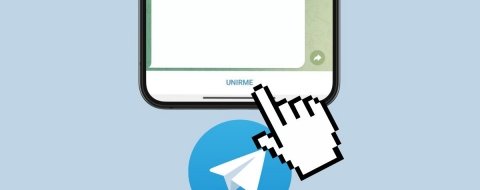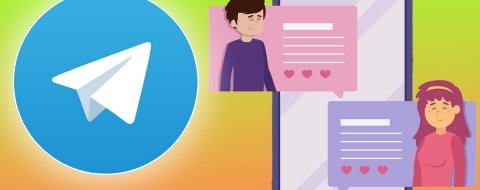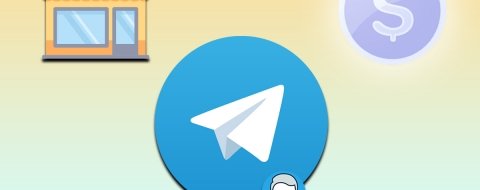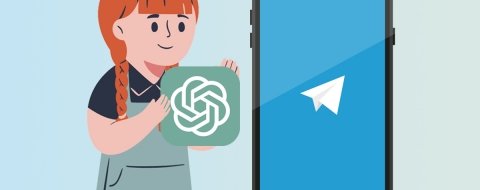Telegram es una plataforma de mensajería que está en pleno crecimiento. No en vano, se postula como una alternativa real a WhatsApp, al menos para algunos usuarios. Ahora bien, cuenta con una molesta función que te avisa cada vez que un nuevo contacto se da de alta en el servicio. ¿Sabes que puedes desactivar la notificación de que un contacto se ha unido a Telegram? Te lo explicamos todo en esta guía completa. ¡Quédate hasta el final para no perderte nada!
‘Un contacto se unió a Telegram’: cómo quitar la notificación
¿Por qué aparece una alerta cada vez que un contacto se registra en Telegram? No pienses que se trata de un error o un fallo de la aplicación. En realidad, es una función más que los desarrolladores han incluido en el cliente para Android (y del resto de sistemas). Es posible que te resulte molesto que cada vez que un contacto se abre una cuenta, la app te avise. Entonces, ¿qué puedes hacer?
Aunque se trata de una función integrada en la app, existe un ajuste que permite desactivar la alerta. Lo mejor es que no tienes que andarte con trucos extraños para llegar hasta ella. Es cuestión de dar unos simples pasos.
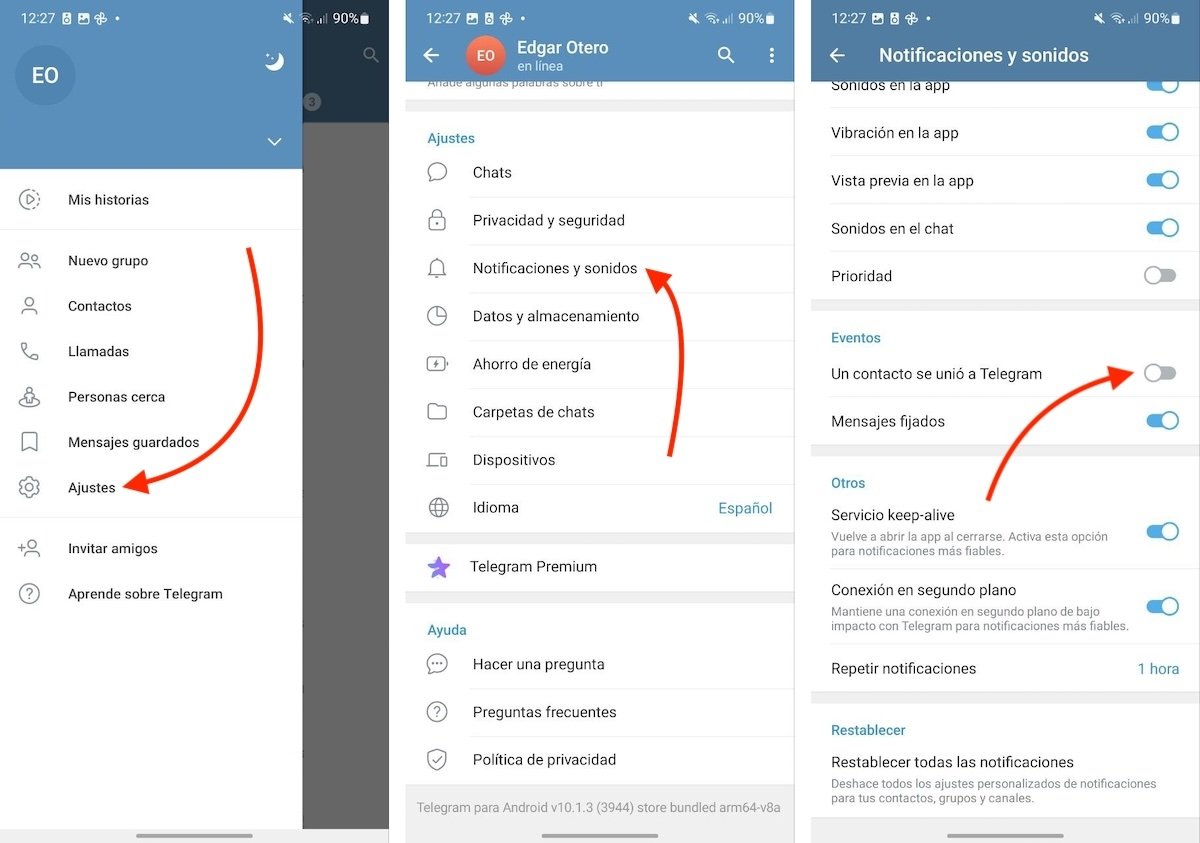 Pasos que debes seguir para desactivar las notificaciones de que alguien se ha unido a Telegram
Pasos que debes seguir para desactivar las notificaciones de que alguien se ha unido a Telegram
Así puedes pedirle a Telegram que te deje de notificar cada vez que alguien se une a su servicio:
- Entra en los ajustes de Telegram.
- En el listado de apartados, selecciona Notificaciones y sonidos.
- Desplázate hasta el final hasta encontrar la opción Un contacto se unió a Telegram.
A partir de ahora, Telegram ya no te avisará de que un contacto ha llegado a la plataforma. Este ajuste debería sincronizarse con todos los dispositivos en los que has iniciado sesión con tu cuenta. Si esto no sucede, cierra sesión en aquel donde se mantenga activa la opción y accede nuevamente a tu cuenta.
Cómo evitar que Telegram cree chats automáticamente con nuevos contactos
Hablemos ahora de otra cosa bastante molesta que Telegram hace cuando uno de tus contactos se une al servicio. Nos referimos a creación automática de conversaciones. Si son muchos los contactos que se están dando de alta al mismo tiempo, verás que la pantalla principal está saturada de nuevos chats en los que se menciona algo así como ¡Tu contacto se unió a Telegram!
Obviamente, la intención de Telegram es fomentar la comunicación entre los nuevos usuarios y los que ya hace tiempo que emplean la plataforma. De esta manera, hay más posibilidades de retenerlos a largo plazo, pues descubren que en Telegram también tienen a varios de sus contactos.
¿Y qué hacemos con las conversaciones que se crean automáticamente? No hay posibilidad de desactivar este comportamiento con un ajuste específico. Con todo, sí que hay un truco que te puede ayudar.
Lo que puedes hacer es eliminar todos tus contactos sincronizados con Telegram. Al hacerlo, dejarás de ver el nombre que le asignaste a la persona en tu agenda y verás el que ella se ha puesto. Puede que te cueste reconocer un poco a ciertos contactos.
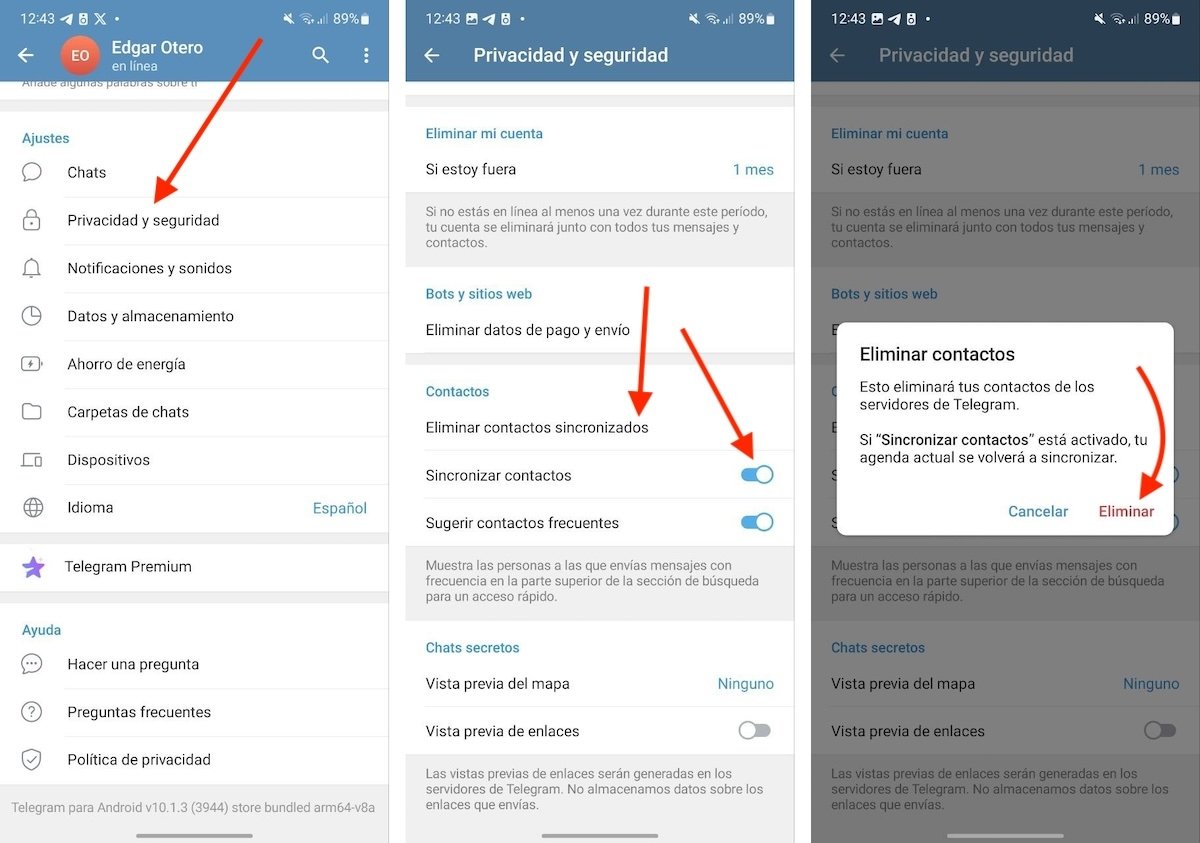 Eliminar tus contactos de la nube de Telegram hará que no aparezcan más chats automáticamente
Eliminar tus contactos de la nube de Telegram hará que no aparezcan más chats automáticamente
Sin embargo, al eliminar todos los contactos de la nube de Telegram, la app no originará más conversaciones automáticamente si nuevos llegan al servicio porque no los considera parte de tu agenda. Puedes hacerlo así:
- Entra en los ajustes de la app.
- Presiona en Privacidad y seguridad.
- Toca en Eliminar contactos sincronizados.
- En el diálogo emergente, presiona en Eliminar.
- Luego, pídele a Telegram que deje de Sincronizar contactos.
Cómo eliminar las conversaciones creadas automáticamente por Telegram
Finalmente, te cuento qué debes hacer con las conversaciones automáticas que ya se han generado. Lo más simple es eliminarlas definitivamente. Esto te permite poner orden en tu lista de chats y obtener una vista más despejada de las conversaciones.
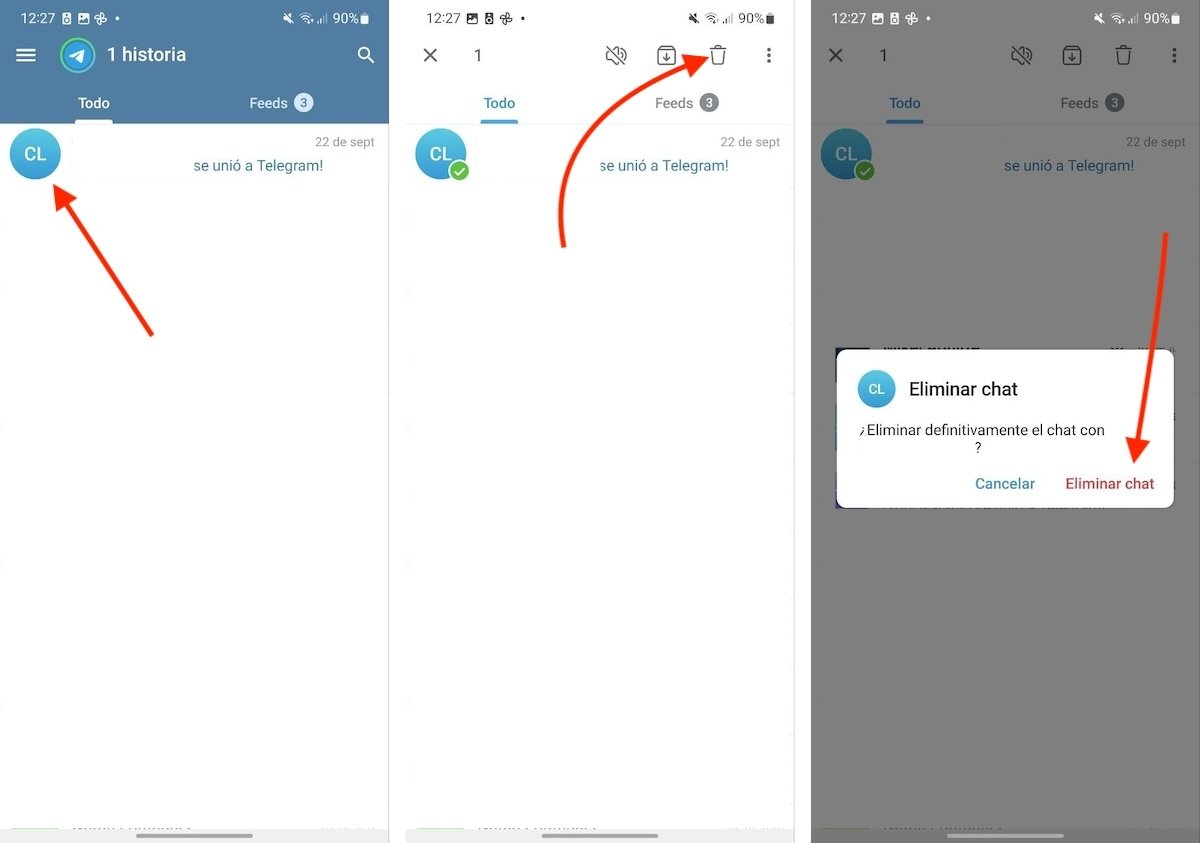 Las conversaciones que se crean automáticamente se eliminan como cualquier otra
Las conversaciones que se crean automáticamente se eliminan como cualquier otra
Basta con seguir estos pasos:
- Selecciona una conversación creada automáticamente por Telegram.
- Presiona sobre ella prolongadamente.
- Toca en el icono de la papelera, situado en la parte superior de la pantalla.
- Confirma el borrado del chat.
Repite este proceso con todas las conversaciones que Telegram haya creado automáticamente.